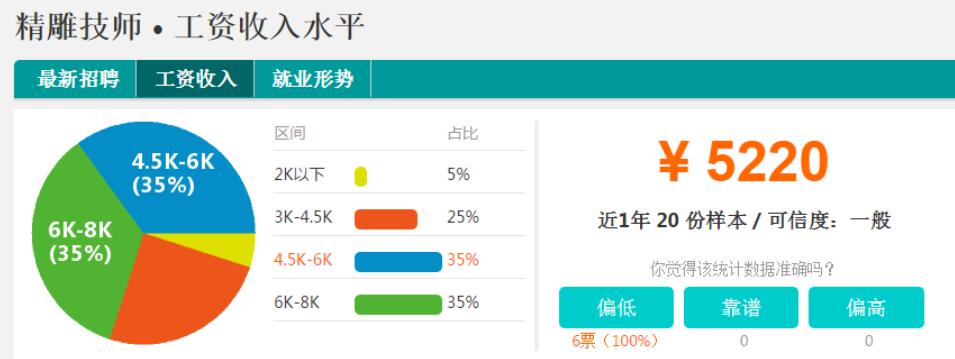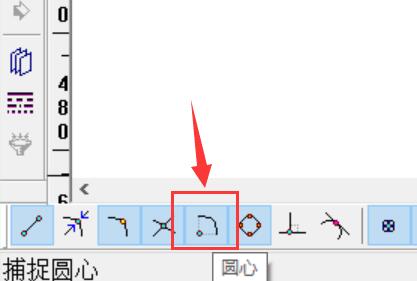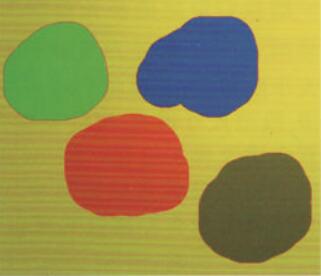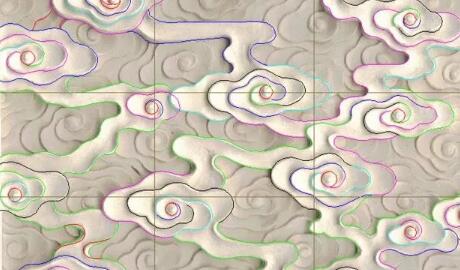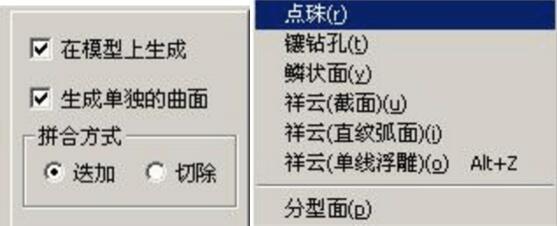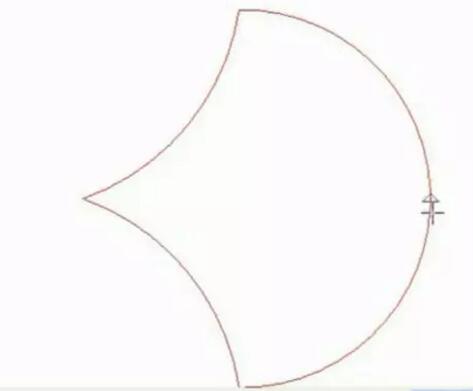如何使用精雕5.21版本将浮雕转为灰度图?单个与批量操作指南
在精雕软件5.21版本中,如何高效将浮雕转换为灰度图?对于许多用户来说,这可能是一个常见但不太熟悉的问题。本文将为您详细解析操作步骤,并提供批量转换的便捷方法,让您快速上手。
一、单个浮雕转换为灰度图的操作步骤
1、选中浮雕曲面
首先,打开精雕软件5.21,找到需要处理的浮雕曲面,并将其选中。
2、使用虚拟雕塑工具导出模型
-点击进入“虚拟雕塑”环境。
-在菜单中的点击“模型”-“保存雕塑模型”。
3、生成灰度图
-打开辅助工具,“选择文件”,然后找到刚才导出的VSM格式模型。
-点击“生成灰度图”按钮,即可完成单个浮雕的灰度图转换。
二、批量转换浮雕为灰度图的方法
如果需要处理多个浮雕模型,可以使用批量转换功能,以下是具体步骤:
1、准备模型文件
将所有要处理的浮雕要素模型导出至同一个文件夹,确保文件格式统一。
2、批量生成灰度图
-在辅助工具中,勾选“批量生成”选项。
-“选择文件夹”,找到存放模型的目标文件夹。
-确认选择后,点击“生成灰度图”,软件会自动批量处理并保存结果到目标文件夹里。
三、操作注意事项
1、文件格式要求
确保导出的模型均为VSM格式,以免生成灰度图时出现不兼容问题。
2、保存路径检查
批量生成时,请提前设置好目标文件夹,避免文件混乱。
3、硬件性能优化
批量操作时对硬件性能有一定要求,建议关闭其他软件以提高处理效率。
通过以上方法,您可以轻松掌握精雕软件5.21版本浮雕转灰度图的技巧。无论是单个操作还是批量处理,整个流程高效而清晰。如果本文对您有所帮助,不妨收藏或分享给有需要的朋友!